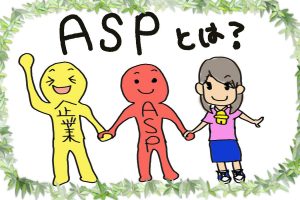フリーメールアドレスはいろいろな種類がありますが、私が愛用しているのは「gメール」と「Yahooメールボックス」です♪
これからアフィリエイトをしていくのなら、フリーメールアドレスは一つは作っておいたほうが良いですよ!なぜなら、いたるところでメールアドレスを登録し、毎日ワンサカメールがくるようになるからです。
それを今使っている携帯のメールなどにしてしまうと、プライベートのメールとごっちゃになって、見づらくなります。ですので、gメールアドレスなどでしっかりと使い分けしていきましょう♪
この記事ではgメールアドレスについて、設定の仕方や複数アドレスが作れるやり方を解説します♪
まずは動画を御覧ください(^^)
では動画のおさらいをしつつ解説していきます♪
目次
フリーメールの重要性
これから先、アフィリエイトで稼いでいく際に、色々なところでメールアドレスを登録することになります、
・各ASPに登録
・メルマガに登録
・レビュー商品購入
・独自ドメイン・レンタルサーバー
・ツイッター
などなど。ざっと一例を出しましたが、こんな感じで色々な場所で登録していきます。ですので、色々なメールが受信ボックスの中でごっちゃになりやすいのです^^;
これらをきちんと仕分けして、見やすくしないといけません。
メールの仕分けの重要性
 受信ボックスの中で色々なメールがどんどんと増えていきますので、これらを自分なりに見やすくしていかないといけません。
受信ボックスの中で色々なメールがどんどんと増えていきますので、これらを自分なりに見やすくしていかないといけません。
では、もしメールの仕分けをしないと、どんなデメリットがあるのか?それは、「大事なメールが埋もれてしまう」ということです。
おそらくたくさんメールが来るようになると、1通1通、目を通さなくなりがちになりますよね。そうすると、大事なメールがあっても、見逃してしまうことがあります。
では具体的にどんな大事なメールを見逃してしまうことになるのか?私自身見逃してヒヤッとしたことがあるものも含めてお話しますw
サーバー・ドメイン更新通知
レンタルサーバーや、独自ドメインは、契約する時に使用期間を決めます。その使用する期間をすぎるときに「更新時期が近づいていますよ~」というメールが来ます。
もしそれを見逃して、更新費用を払わなかった場合、サイトが見れなくなってしまい、復旧するのに通常よりも高く費用がかかったり、最悪、もとに戻せなくなります。
ASPからの修正依頼連絡
ASPから、「この商品の◯◯が変更になったので、修正してください」といったメールがくることもあります。
その時に気づかずに放置してしまうと、提携解除になったり、最悪ASPのアカウント停止になってしまうことも。

また、将来担当者がついたときに、担当者から色々なメールがくるので、今のうちからちゃんと仕分けはしておいたほうが良いですね^^
サイトへのお問い合わせ
サイトの読者から、お問合わせがくることがあります。感謝のお言葉や、もちろんクレームもあります 笑
そういったお問合わせを放置しておくのもまずいですね(><)
感謝のお言葉にお礼のメールをすれば、よりファンになってくれますし、クレームにもちゃんと対応すると、ファンになってくれた経験もあります。(^^)
ASPから案件提案のメール
サイトのお問い合わせにASPから連絡がくることもあります。それは「あなたのこのページに◯◯という商品をのせませんか?」と言ったお問合わせがくるんです。
しかも、クローズトASPからくることも多いですので、これを見逃すのはめっっっっちゃ勿体無いです!!

gmailのメリットとは
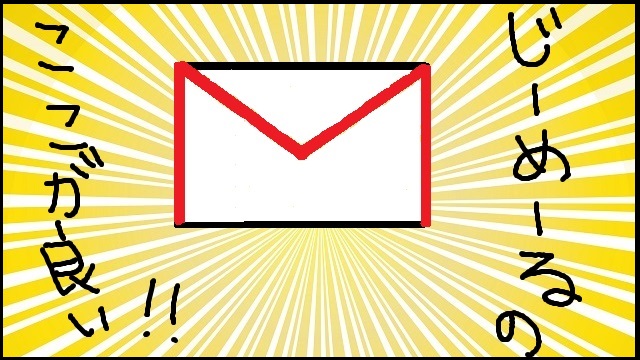 では、私がなぜgメールアドレスをオススメするのか、gメールのメリットをお話します♪
では、私がなぜgメールアドレスをオススメするのか、gメールのメリットをお話します♪
gメールアドレスのメリットは主に5つ
一つの受信ボックスで管理
gメールは一つの受信ボックスで届きます。
「いやいや、他のメールサービスも受信ボックスは一つだよ」と言われちゃいそうですが、ちょっと違いがありまして。
gメールにはラベル機能と言うものがあって、それを使用すると、仕分けをしながら、一つの受信ボックスでまとめて見れるんです。
種類別に【ラベル】がつけられる
一つの受信ボックスのなかに、色々なメールがくると見にくくなってきますよね。
ですが、このラベル機能を使うと、受信ボックスの中で見やすくすることが出来ます。
要は目印のようなものですね^^
「このASPにはこの色のラベルをつけよう」とか、そういう風に見やすく色分けができます。
詳しくはこちらの記事で詳しくお話しますね♪
→【「これはするべき!」gメールのラベルで便利にカスタマイズ♪】
違う端末でも使える
gメールは、違う端末からでも利用することが出来ます。たとえば、普段はPCからしているけど、スマホからアクセスして受信ボックスのメールを読んだり、送信したり、そういったことができます。
これに関しては、他のフリーメールアドレスも同じですので、どちらかと言うと「フリーメールのメリット」といえますね。

1つのアカウントで複数のアドレスがもてる
gメールアドレスは一つのアカウント(メールアドレス)で複数のアドレスがもてます。一つのアドレスをちょちょっと変えるだけで、別のアドレスとして使えるんです。
なので、「新しいアドレスを作るために、また一からアカウントを作らなくちゃ~」といった手間が省けます。
複数のアドレスの作り方に関しては、下の章でお話しますね!

複数アドレスの作り方
では最後に、gメールアドレスの「複数アドレスを作るやり方」を解説します。
gメールで複数アドレスを使いたい時は、特別な設定は必要ありません。ASPやどこかのメルマガにgメールアドレスを登録する際に、この方法を使えばいいだけです♪
複数アドレスを作るには3つ方法があります。
@の前に【+◯◯◯】と入れる
@の前に【+◯◯◯】と入れるだけで、別のアドレスとして使えます。
例えば【suzu355@gmail.com】だった場合
suzu355+2@gmail.com
suzu355+asp@gmail.com
このように【+】の後に半角英数字を入れることで、別のアドレスになります。
半角英数字を変えることにより、たっっくさんのアドレスが作れます(^^)
@の前のユーザー名にドットを入れる
これも簡単です♪
@の前のユーザー名にドットを入れるだけです。
ユーザー名と言うのは、例えば【suzu355@gmail.com】だった場合は【suzu355】というのがユーザー名になります。
suzu.355@gmail.com
su.zu355@gmail.com
suzu355@gmail.com
※@の直前には入れられない→suzu355.@gmail.com
※ドットは連続して入れられない→suzu..355@gmail.com
このような注意点がありますのでご注意ください。
「gmail.com」を「googlemail.com」に変える
@の後ろの「gmail.com」を「googlemail.com」に変える方法です。
suzu355@googlemail.com
このようにすれば別アドレスとして使えます。
ですが正直、①のやり方が一番便利です!
複数アドレスが必要なときは、ぜひ使ってみてくださいね♪
また、この方法を使って、メールを見やすく仕分けすることも可能です^^
ラベル機能と一緒に使うのですが、ラベル機能のところでお話ししてますので
ぜひご覧くださいね♪
>>【「これはするべき!」gメールのラベルで便利にカスタマイズ♪】
まとめ
gメールアドレスは使っている人もとっても多く、一つは作っておくと、便利になると思います。
また、gメールアドレスを作る時に、Googleアカウントも作れるので、これから「Googleアドセンス」なども使う可能性も考えると、Googleアカウントはもっていたほうが良いですね。
これを機に、ぜひ使ってみてくださいね!
>>次のページは
【「これはするべき!」gメールのラベルで便利にカスタマイズ♪】